Способы отключения «Автоплатежа» на Мегафоне через телефон и Сбербанк
Пользуетесь услугой «Автоплатёж» от Мегафон и больше не нуждаетесь в ней? В этой статье вы узнаете о всех возможных способах отключения услуги.

Принцип работы
Опция «Автоплатёж» работает предельно просто. Вы сами указываете, какая минимальная сумма может остаться на счету.
Когда баланс на телефоне становится меньше указанной суммы или достигает её, с банковской карты списывается определённое количество денег (его вы тоже выбираете сами).
Как подключить?
Подключиться нужно с помощью банковской карты:
- Вставьте карту в банкомат.
- Перейдите в раздел «Личный кабинет» и выберите «Сервисы и информация». Далее находите в этом разделе «Автоплатёж».
- На экране отобразится меню опций, где вы выбираете «Подключить платёж».
- После пройденных этапов выберите параметры функции, то есть минимальную сумму остатка баланса, пополнения и так далее.
Способы отключения через телефон
Подразумевает в себе несколько видов отключения «Автоплатежа».
С помощью СМС
У Мегафона есть системный номер – 7730. Если у вас появилось желание отменить услугу автопополнения счёта, то отправьте «0» в сообщении на этот номер. Письмо уберёт все имеющиеся на устройстве автоплатежи.
USSD запрос
Инструкция:
- Зайдите в раздел «вызовы» и на клавиатуре наберите следующий код: *773*0#.
- Нажмите на кнопку вызова, и в течение нескольких секунд запрос будет успешно обработан.
Звонок оператору Мегафон
Звонок оператору – самый понятный способ для неопытных пользователей мобильными сетями:
- Набрать номер 0500. Это официальный операторский номер компании.
- Когда сотрудник ответит на звонок, объясните проблему.
- В течение нескольких минут функция «Автоплатёж» будет отключена.
Единственный недостаток таких разговоров – занятость телефонных номеров. Клиентов много, а из-за этого появляется большой наплыв звонков, и линии часто заняты.
Личный кабинет Мегафон
Пошагово:
- Зайдите в личный кабинет и выберете раздел «опции».
- Откройте пункт «управление балансом», после чего откроется список разнообразных функций. В нём будут указаны не только функции, но и коды их деактивации.
- Выйдите из личного кабинета, запомнив код отключения. После этого в разделе «вызовы» вбейте эти символы и нажмите на зелёную трубку. «Автоплатёж» будет отключен автоматически.
Деактивация с помощью банковской карты
Через банкомат
Рассмотрим:
- Первым делом вставьте карту в банкомат и введите пин-код.
- Переходите по разделам «Личный кабинет», «Сервисы», «Автоплатёж».
- Выбираете оператора «Мегафон».
- Высветится кнопка «Отключить», куда вы и нажимаете.
Колл-центр и отделение банка
Инструкция:
- Набрать номер 8-800-555-55-50. Номер для абонентов Сбербанка.
- Рассказать сотрудникам компании о своей проблеме и желании отключить «Автоплатёж».
Личный кабинет банка
У каждого клиента банка есть возможность авторизации в программе «Сбербанк онлайн». Для этого зайдите на сайт Сбербанка и введите логин и пароль. Позже зайдите в отдел «Личное меню», «Автоплатёж». В новом отделении выбираете «Отключить платёж».
Megafon top up payment
Набор букв «Megafon top up payment» представляет собой страшное сообщение и приносит неприятности пользователям.
В последнее время с банковского счёта клиентов списывают деньги и присылают такое сообщение. Это якобы покупка.
Данный платёж формально совершается компанией Мегафон, но в службу поддержки обращаться совершенно бессмысленно. Там скажут, что никакого списания денег не было, и посетуют на мошенничество.
Но выход из ситуации всё же есть. Вам понадобится описать проблему и создать жалобу в банке. После того как заявка будет рассмотрена, скорее всего, потерянные деньги возместят личными средствами банка. Но никаких гарантий на это нет.
Если у вас были такие случаи, рекомендуется сменить пластиковую карточку и осторожнее обращаться со своими данными. Когда со счёта незаконно списали денежные средства, самым первым делом заблокируйте взломанный банковский счёт, а уже после решайте остальные проблемы.
Автоплатёж – очень удобная и современная функция. Клиенты никогда не останутся с нулём на балансе, который пополняется автоматически. Даже если после подключения вы разочаровались и желаете избавиться от неё, то есть масса способов это сделать.
Как отключить автоплатеж от Сбербанка через телефон 2020: два способа


Автоматические платежи для пополнения сотового с карточки Сбербанка – удобная услуга, позволяющая освободить себя от необходимости контролировать баланс. Тем, не менее, в ряде случаев, например, при смене номера, ее нужно деактивировать. Рассмотрим все возможности, как отключить услугу Автоплатеж Сбербанка через телефон.

 Подключение и отключение услуги осуществляется через банкомат
Подключение и отключение услуги осуществляется через банкоматОсобенности использования телефона для работы с Автоплатежом
Для активации сервиса можно использовать любой вариант: банкомат, интернет-банкинг, Мобильный банк, горячая линия, отделение. С помощью этих устройств можно выполнять и обратную процедуру. Считается, что наиболее быстрый и удобный вариант, как отключить Автоплатеж в Сбербанк — Онлайн и через телефон. Такие сервисы позволяют осуществлять настройки дистанционно. Но предварительно их нужно подключить. Для первого – обратиться к оператору или получить через банкомат код и идентификатор, а для второго – запросить активацию по сотовому или в отделении.
Процедура, как отключить Автоплатеж Билайн Сбербанк, Теле2, Билайн, МТС, Мотив через телефон происходит иначе, чем онлайн. Для последнего требуется произвести такие действия:
- Зайти в Кабинет.
- Выбрать Мои авто платежи в правом меню.
- Из списка своих шаблонов, выбрать по названию требующий отключения.
- Нажать Отключить.
- Подтвердить кодом свои действия (он поступит на мобильный клиента).
Существует возможность внести в настройки изменения (поменять номер, например) и пересохранить шаблон с новыми настройками. При создании шаблона, не лишним будет уделить внимание его названию, что в будущем облегчит идентификацию, когда подобных заявок будет в списке много.

 Деактивировать сервис можно через сервис онлайн, во вкладке управление автоматическими платежами
Деактивировать сервис можно через сервис онлайн, во вкладке управление автоматическими платежамиОператор горячей линии: дополнительные требования
Инструкция, как отключить Автоплатеж в Сбербанк на Мегафон через телефон, подразумевает звонок в Контакт Центр. Для остальных операторов действия выполняются аналогично. Набрав 900 или бесплатный городской номер 8800 555 55 50, нужно запросить оператора. Сделать это можно, набрав 0, после голосового приветствия. При этом прослушивать все сообщения от автоинформатора нет необходимости. Также можно подключиться к оператору в любой момент из любого раздела голосового меню.
Сообщив оператору свою потребность в деактивации услуги, следует озвучить ему параметры настроек шаблона, если их несколько, чтобы ускорить процесс идентификации. Обычно, перед тем, как избавиться от сервиса оператору требуется такая информация:
- Номер карточки или счета.
- Дата получения продукта (можно посмотреть на самом пластиковом продукте).
- Номер сотового, который нужно удалить из шаблонов.

 При подключенном Автоматическом платеже, счет вашего мобильного пополняется автоматически
При подключенном Автоматическом платеже, счет вашего мобильного пополняется автоматическиВ редких случаях потребуется сообщить код CVV, CVC (о том, где находится код CVV2 и CVC2 на карте банка, читайте в нашей статье), для подтверждения своих полномочий. После чего оператор изменит параметры и удалит шаблон. Пользователи советуют проверять, действительно ли он удален. Для этого можно зайти в Онлайн банк и просмотреть раздел с шаблонами. Перечень всех существующих шаблонов расположен в правом меню в Моих авто платежах. Также можно воспользоваться банкоматом. В последнем нужно пройти по разделам: Сервис-Автоплатежи-Отключить. В этом пункте будут представлены все текущие настройки пользователя.
СМС: быстро и эффективно
Более быстрый вариант, как отключить Автоплатеж от Сбербанка — через смс. Но доступен он только клиентам, которые заблаговременно подсоединили сервис Мобильного банка. Он дает возможность использовать сообщения для проведения ряда операций:
- Заблокировать карточку.
- Перечислить на счет лица, имеющего карту банка, по номеру его телефона.
- Узнать остаток на своей дебетовой/кредитной карточке.
- Заблокировать любой продукт.
- Пополнить мобильный.
- Пополнить чужой счет.
Каждой процедуре соответствует команда короткого формата, которая называется ussd. Обычно она содержит слово (их предоставляется несколько для каждой операции, чтобы клиент мог запомнить любое из них) и ряда дополнительных параметров.

 Чтобы деактивировать сервис на номер 900 отправьте команду Авто-Существуют такие слова для ввода в USSD команды банка, как отключить Автоплатеж в Сбербанке через телефон: АВТО, AVTO, AUTO, АВТОТЕЛ, АВТОПЛАТЕЖ. После одного из них нужно поставить знак минус (-).
Чтобы деактивировать сервис на номер 900 отправьте команду Авто-Существуют такие слова для ввода в USSD команды банка, как отключить Автоплатеж в Сбербанке через телефон: АВТО, AVTO, AUTO, АВТОТЕЛ, АВТОПЛАТЕЖ. После одного из них нужно поставить знак минус (-).Это обозначает отключение. Такого формата достаточно, если у клиента один шаблон. Если же их несколько, в т.ч. на чужие номера, нужно конкретизировать и добавить дополнительные параметры мобильного и карты: номер первого и 4 последние цифры последнего.
Стоит заметить, что все эти слова также обозначают подключение услуги, если не ставить рядом с ними знак минуса (-).
Это все существующие на сегодня варианты, как отказаться от услуги банка. Фото и видео, детально описывающие каждый процесс, можно посмотреть в разделе Автоплатежи на сайте банка или найти в сети.
- Поделиться
- Нравится
- Твитнуть
- Класс!
- Нравится
Все варианты, как отключить автоплатеж Сбербанк мгновенно
Для начал выкладываю свой рейтинг брокеров на которые зарабатываю уже много лет! Вывожу стабильно прибыль и инвестировал очень много денег
А вот уже как зарабатывать, мы все обсуждаем в закрытой группе, точней в секретном Форекс форуме! Там много, трейдеров, финансовых блоггеров, брокеров и новичков хватает! Обсуждаем, что работает, а что нет! Присоединяйся, чем больше нас, тем проще! Смотри пример личного заработка


Для отказа от автоплатежей Сбербанка достаточно отправить простую команду на 900 или же использовать свой личный кабинет, обратиться на линию, в отделение. То же касается и блокировки услуги через терминал, а также банкомат. Перечисленные способы описаны ниже вместе в пошаговым руководством к каждой.
Как отключить автоплатеж Сбербанк через СМС на номер 900
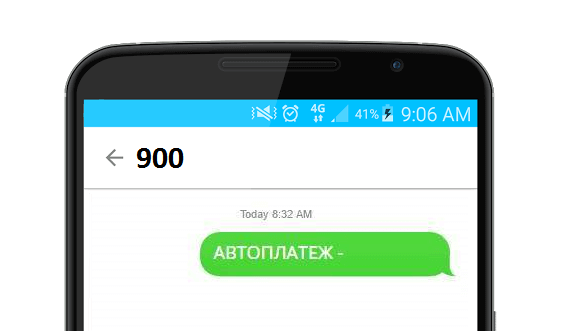
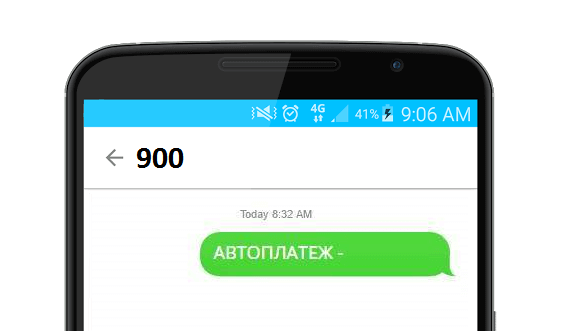
Используем номер 900, чтобы оотказаться от автоматического платежа с любого телефона или же карты. Подойдёт такая простая инструкция:
- Составляем сообщение и в отправителях указываем 900.
- Пишем простую фразу АВТОПЛАТЕЖ-. Минус в самом конце означает, что клиент желает отменить услугу, поэтому его пишет только слитно.
- Отправляем этот запрос.
- Происходит подтверждение, приходит извещение.
Именно так получится за минуту отвязать опцию от своего телефона и имеющейся карты.
Важно! Если карт насчитывается более одной, а требуется отказаться от автоматического платежа на определённой, то добавляем четыре последних цифры из её номера. Выглядит команда так: «АВТОПЛАТЕЖ- ZZZZ», где символами как раз и выступают карточные цифры в её номере.
Многие сталкиваются с тем, что требуется отменить платёж на конкретном телефоне и отвязать его от определённой карте. То есть выдвигается уже два условия. Чтобы обозначить их в сообщении к банку, следует:
- Снова-таки отправлять команду на 900.
- В СМС пишем привычный АВТОПЛАТЕЖ-, но ставим после него пробел и добавляем: полный номер телефона, пробел после него и последние 4 цифры карточного номера.
- После отправки происходит отвязка и карты, и телефона от услуги.
Если требуется отказаться от автоматического платежа на одной карте, то нужно вводить другую команду: АВТОПЛАТЕЖ- DDDD. Здесь DDDD — последние цифры карточного номера.
Как отключить автоплатеж Сбербанк на телефоне с пошаговым описанием


Многие пользуются приложением Сбербанка, в том числе и для подключения, отказа от услуг. Чтобы то же самое сделать и с автоматическими платежами, следует использовать простую инструкцию:
- Переходим в программу, входим через свой пароль и логин.
- В меню нужно найти список карт, выбрать ту, от которой следует отвязать автоплатеж.
- После нажатия на неё появится новое меню, в котором нажимаем на подраздел «Платежи».
- В нём сразу же отобразится весь список уже подключённых автоматических платежей.
- Выбираем те, что нужно отвязать. Возле них каждый раз нажимаем на запрос «Отключить».
- Тут на телефон будет отослано СМС. В нём есть код подтверждения. Вводим в приложении в специальном окошке, которое всплывает после нажатия на «Отключить».
После ввода такого кода система мгновенно отвяжет услугу от выбранной клиентом карты. Точно так же он может заново её подключить, то есть использовать лишь мобильное приложение, свой телефон.
Как отключить автоплатеж от Сбербанка через личный кабинет
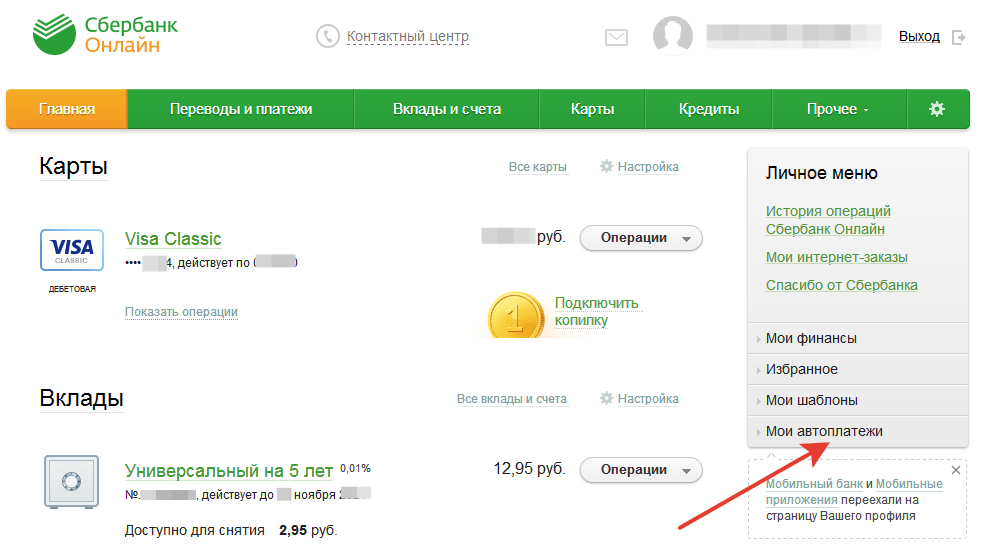
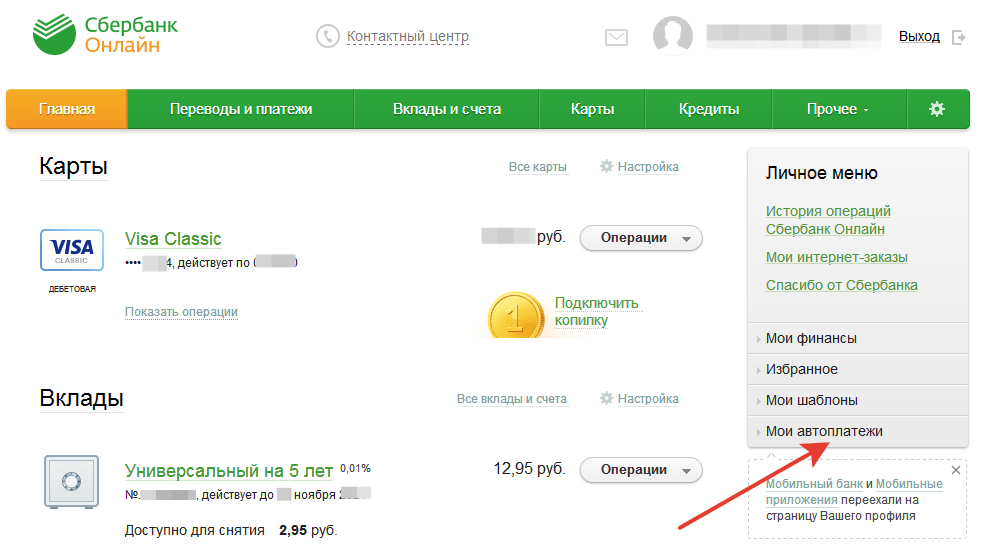
На сайте Сбербанка Онлайн тоже есть такое же функционал, что и в мобильной версии, только установка сервиса не нужна. Заходим в личный кабинет и действуем пошагово:
- Заходим на сам сервис, используя свой пароль и логин.
- Отобразится главное меню. В нём выбираем один из основных разделов — «Мои платежи».
- В нём нужно обратить внимание на правую колонку и выбрать там «Управление автоплатежами».
- Отобразится новая страница с полным списком всем автоматических платежей клиента.
- Из этого перечня выбираем те, что нужно заблокировать. С этой целю нажимаем напротив каждого «Отключить». Сразу же на телефон система отправит код. Его нужно ввести в пустом окне возле платежа, что требуется заблокировать.
После подтверждения происходит отвязка выбранных автоматических платежей. Они заблокированы и больше не действуют. В любой момент можно точно так же их активировать, добавить новый, используя раздело Сбербанка Онлайн.
Как убрать автоплатеж с карты Сбербанка в терминале


Функционал терминалов или банкоматов Сбербанка за последние пару лет расширился. Теперь в него включены и опции по отключению или подключению банковских услуг. Чтобы совершить операции с автоматическими платежами и заблокировать их, следует:
- Зайти в банкомат или же терминал. Следует использовать карту, ввести, как обычно, ПИН-код.
- В основном меню отобразятся пункты, включая и «Автоплатёж». Выбираем именно его.
- После нажатия появится меню из трёх пунктов: вернуться, подключить и отключить. Нажимаем на последний, чтобы отказаться от всех автоплатежей.
- После нажатия происходит отвязывание от услуги.
Минусом способа является то, что нельзя увидеть весь список платежей, выбрать конкретные и заблокировать их. Отключить получится лишь все сразу. Если вы не уверены в том, что хотите этого, то нажмите на «Вернуться».
Как отключить услугу автоплатеж от Сбербанка через контакт-центр или в отделении


В банковском отделении клиенту предложат два варианта. В первом случае консультант сам производит отвязывание услуги, то есть клиент передаёт только свои данные — карту, паспорт. При втором исходе консультант просит пройти обратившегося к терминалу и помогает ему пройти всю процедуру с его помощью.
Чтобы не тратить время на посещение офиса, можно использовать другой метод — звонок в контакт-центр. Номер бесплатный, причём для всех регионов. Это линия 8-800-555-55-50. Здесь есть два варианта:
- Дождаться, когда произойдёт подключение к оператору. Следует сообщить ему свою просьбу. Далее нужно назвать специалисту и номер карты, и телефона. Произойдёт отключение в телефонном режиме. Можно сообщить оператору, какие именно автоплатежи следует заморозить.
- Самостоятельно произвести блокировку через голосовое меню. Следует просто выбирать нужные пункты, набирая цифры на своей телефонной клавиатуре.
Конечно же, горячая линия имеет больше преимуществ, так как клиент не тратит время на поездку в банковское отделение. Отключение здесь происходит дистанционно.
Выводы


Для отказа от одного, нескольких или даже нескольких автоматических платежей Сбербанк предлагает несколько способов:
- Блокировка услуги в Сбербанке Онлайн.
- Обращение в отделение.
- Горячая линия.
- Терминал или же обычный банкомат.
- По телефону, например, через 900.
В онлайн-сервисах есть возможность не просто отказаться от всех платежей сразу, но ив выбрать конкретные, управлять ими.
( 1 оценка, среднее 5 из 5 )
Как отключить автоплатеж сбербанк через смс 900 на МТС, мегафон, билайн?
Приветствую на fast-wolker.ru! Все больше своих клиентов СБЕР переводит на самообслуживание. Это началось постепенно, с развитием мобильных и интернет технологий. Наверное, теперь почти у каждого подключен автоплатеж за коммуналку или учебу ребенка в кружке.
Со временем мы перестаем пользоваться услугами, которые нужно регулярно оплачивать. И вот, наш автоплатеж необходимо отключать. Сделать это можно самостоятельно воспользовавшись личным кабинетом в сервисе Сбербанк-онлайн, банкоматом. Читаем далее.

Как отключить автоплатеж сбербанк СМС на номер 900?
Многие задают этот вопрос, потому что не пользуются сервисом СБОЛ. В банке мне ответили — все (кроме оплаты за мобильную связь) автоплатежи отключаются и подключаются только при входе в личный кабинет. Номер 900 не предусмотрен для подключения или отключения «современных»автоплатежей.
Ранее у сбера была отдельная услуга «автоплатеж», которая касалось мобильной связи. Можно было оплачивать мобильную связь с банковской карты. Параметры для отключения услуги были такие:
- MTSAVTO- xxxxxxxxxxx;
- MEGAFONAVTO- xxxxxxxxxxx;
- BEELINEAVTO- xxxxxxxxxxx
MTSAVTO- это пример кода оператора мобильной связи. Иксы — номер мобильного телефона в 10 значном формате. Указывать его не обязательно — автоплатеж отключится, если сообщение отправляется с номера, который нужно отключить — при условии что у вас подключена услуга «мобильный банк». Более подробная информация выглядит так:

Не знаю, какие коды для других операторов; я пользовался «автоплатеж» на 900 давно. Должна работать по идее.
Если вы не захотите воспользоваться сервисом мобильный банк чтобы отключить автоплатеж , то к вашим услугам большая сеть банкоматов сбербанка. Все, что нужно иметь при себе — это ваша банковская карта. После ввода пин-кода в меню обязательно будет раздел по отключению или подключению автоплатежей.

В списке автоплатежей нужно выбрать отключаемый и нажимать соостветствующие кнопки.
Отключаем автоплатеж в сбербанк-онлайн в личном кабинете
Возможно автоплатеж Вам подключил сотрудник банка, когда вы совершали там операции. Делается с Вашего согласия; однако Вы можете в любой момент отключить ее самостоятельно и уведомлять банк или ходить к банкомату совсем не обязательно.
Предпочтительнее делать отключение на компьютере. Вводим в поисковую строку «сбербанк-онлайн»

Подтверждаем вход СМС в течении трех минут. В правой части экрана находим раздел «Мои автоплатежи»

В списке можно выбрать интересующий; когда вы его раскроете, в самом низу будет кнопка «отключть». Все операции подтверждаем по СМС
Как отключить автоплатеж Сбербанк на телефоне через мобильное приложение
Если нет компьютера, то смартфон — идеальное решение. В мобильном приложении «Автоплатежи» спрятаны в разделе «Платеж» — «Прочее», в самом «низу»:

Находим нужный в списке автплатежей:

Отключаем его; если все хорошо, вам придет сообщение позже, после обработки запроса:

Все быстро, просто, приятно; никаких подтверждений при работе со смартфона не требуется. Так что ничего сложного. Удачи Вам!
Автор публикации
не в сети 1 день
admin
онлайн, через телефон по смс на номер 900
На чтение 5 мин. Просмотров 209 Опубликовано
В линейках многих банков, в том числе и Сбербанка, есть услуга «Автоплатёж». Она удобна пользователям, которые ежемесячно совершают одни и те же платежи, в которых неизменными остаются суммы, даты перечислений, реквизиты получателя и прочие моменты. Это может относиться к оплате услуг или к погашениям задолженностей по кредитам. Опция удобна, потому что благодаря ей вы не пропустите день обязательного платежа. В случае с кредитами услуга защищает заёмщиков от начисления пеней и штрафов.


Когда долг перед банком погашен, или человек перестал пользоваться услугой, нужно не забыть отключить автоматическое перечисление средств. Отключить автоплатеж в личном кабинете (ЛК) на сайте Сбербанка можно несколькими способами. Подробно рассмотрим этот вопрос.
Зачем отключают автоплатежи?
Помимо названной выше причины, есть и другие обстоятельства, побуждающие пользователя отменить автоплатёж. К ним относятся:
- смена эмитента;
- изменение номера мобильного телефона;
- сменились реквизиты платежа, сумма или другие показатели;
- изменились финансовые возможности клиента, и возникло опасение, что на карте образуется баланс с минусом.
Автоплатёж от Сбербанка не отменится сам по себе. Чтобы отказаться от него, нужно совершить определённые действия.
Способы отключения автоплатежей в Сбербанке
Отключение автоматических платежей может быть сделано несколькими способами:
- через ЛК в интернет-банкинге Сбербанка;
- отправкой СМС соответствующего содержания;
- посредством аппаратов самообслуживания СБ;
- звонком на «горячую» линию эмитента;
- посещением офиса Сбера и обращением к его операционистам;
- с помощью приложения для мобильных телефонов.
Если нужно выключить автоплатёж от Сбербанка, пользователю нужно обдумать, какой способ наиболее приемлем.
В личном кабинете с помощью Сбербанк Онлайн


Онлайн метод наиболее популярен, так как большинство юзеров, открывающих счета и оформляющих карты в СБ, тут же регистрируются в интернет-банкинге финучреждения.
Чтобы убрать автоматический платёж через личный кабинет «Сбербанк-Онлайн», нужно действовать таким образом:
- С помощью пароля и идентификатора входите в ЛК.
- Переходите во вкладку «Мои платежи»,
- Жмёте на кнопку «Управление автоплатежами».
- Находите нужный автоплатёж и кликаете на него.
- Выбираете «Операции».
- Жмёте на команду «Отключить».
- Подтверждаете свои действия.
Важно: Если нужно сохранить настройки опции, можно не делать её полную отмену, а приостановить отправку денег. В будущем, если услуга снова понадобится, нужно будет нажать на команду «Подключить».
Используя SMS


Пользователи, привязавшие банковские услуги к номеру мобильника, могут удалить автопополнение с карты или счёта через телефон.
Алгоритм такой:
- На клавиатуре устройства набираете текст: «АВТОПЛПТЁЖ-9111111111 2222», где «9111111111» — десятизначный номер мобильника, а «2222» — последние цифры карточного номера.
- Сформированное сообщение отправляете на номер 900.
Регулярная отправка денежных средств с указанной в сообщении карты будет прекращена.
Посредством терминала или банкомата


Заблокировать опцию автоплатёж от Сбербанка можно с помощью аппаратов самообслуживания финансового учреждения. Последовательность действий такова:
- Находите устройство эмитента.
- Вставляете платёжный инструмент в окошко картридера.
- Вбиваете PIN.
- В меню устройства выбираете «Информация и сервис» либо «Мобильный банк».
- Нажимаете на вкладку «Автоплатежи».
- Находите название организации, в которую ежемесячно перечисляются деньги.
- Система автоматически определит нужный автоплатёж.
- Нажимаете на команду «Отключить автоплатежи».
- Жмёте на «Подтвердить».
Через телефон, звонком на «горячую» линию
Отписаться от описываемой опции можно с помощью звонка в службу поддержки Сбербанка.
Нужный номер: 8-800-555 55 50. Следует:
- Дождаться ответа оператора.
- Пройти процедуру идентификации – ответить на вопросы относительно своей персоны (данные паспорта, дата рождения и т. п.) и назвать секретное слово.
- Озвучить своё решение.
Как только звонок будет завершён, опцию отключат.
В отделении Сбербанка


Если нет возможности использовать удалённые сервисы для того, чтобы закрыть автоматические переводы, есть простой путь решения вопроса – личное обращение в Сбербанк.
Нужно прийти в офис финучреждения с паспортом и карточкой, с которой списываются суммы.
После подтверждения клиентских данных оператор в присутствии клиента отключает услугу.
Если в офисе обращения имеется терминал с функцией деактивации, можно воспользоваться им.
Посредством мобильного приложения
Ещё один удобный вариант – отключение услуги через приложение. Нужно:
- Выбрать вкладку «Платежи».
- Перейти в раздел «Автоплатёж».
- Выбрать нужный и нажать на одну из команд: «Удалить», «Приостановить» или «Редактировать».
Важно: Четвёртая команда «Возобновить» может быть использована, если ранее была нажата кнопка «Приостановить».
Сколько стоит отключение автоплатежа Сбербанка?


Как подключение, так и отключение автоматических платежей осуществляется на бесплатной основе. Количество таких действий не ограничено. Также бесплатно и использование опции.
Как проверить, что автоматическое списание денежных средств отключено?
Возможна ситуация, когда вы осуществили все необходимые действия, чтобы снять регулярную отправку денег, уверены, что всё в порядке, а суммы продолжают перечисляться.
Чтобы подобное не случилось, следует убедиться, что автоплатёж от Сбербанка неактуален. Для этого можно использовать интернет-банкинг или мобильное приложение. Если есть время, можно зайти в офис Сбера и попросить оператора произвести проверку.
Очевидный способ проверки – остановка перечислений в положенную дату. Однако, если деньги всё же ушли, придётся тратить время и нервы на то, чтобы их вернуть.
Заключение
Миллионы российских граждан пользуются опцией «Автоплатёж» от Сбербанка и иных финучреждений. Отключение автоматических платежей – простая и быстрая процедура. После её завершения следует убедиться, что автопополнение приостановлено или удалено. Лучше всего делать это через Сбербанк Онлайн.
Оцените статью!
Помогла ли вам статья?
ДаНет
Автор статьи
Эксперт в банковском секторе.
Написано статей


Как отключить услугу автоплатежа на Билайне
Услуга «Автоплатежа» от Билайн – удобный и надежный способ автоматического пополнения баланса при уменьшении денег на телефоне до указанной абонентом пороговой суммы. Размер пополнения также задается пользователем исходя из его потребностей, финансовых возможностей и условий тарифного плана. Кроме того, данная услуга предоставляет возможность автоматического перечисления денежных сумм на баланс других телефонов. Это позволяет избавиться от постоянных переживаний, что у ваших родителей, детей или близких неожиданно закончатся средства на телефоне и их номер заблокируется.
Описание услуги «Автоплатеж»
Услуга автоматического пополнения баланса Билайн доступна только физическим лицам, являющихся пользователями Билайн не менее 60 дней, и избавляет от необходимости постоянного отслеживания состояния лицевого счета. Если абонент установил допустимый порог снижения уровня баланса в 30р. и указал сумму пополнения в 150р., значит, каждый раз, когда на счету остается обозначенный минимум, с привязанной к номеру банковской карты оперативно поступают необходимые денежные средства. При срабатывании сервиса пользователь получает соответствующее СМС.
- Внимание
- Услуга автопополнения баланса номеров Билайна не имеет абонентской платы или других комиссионных сборов.
Привязка карты для «Автоплатежа»
Чтобы получить возможность использования услуги «Автоплатеж» от Билайн, необходимо быть владельцем платежной банковской карты. Для привязки карточки к абонентскому номеру понадобится задействовать следующие реквизиты:
- номер карты;
- имя и фамилия держателя;
- срок действия карты;
- код CVV или код CVC.
Процедуру привязки карты можно выполнить на сайте или в офисе провайдера, Личном кабинете Билайн, отделении банка или через банкомат.
Выбранный вариант привязки карточки определяет допустимый лимит суточных и месячных платежей. Если для этой процедуры использовался сайт Билайн, абонент может рассчитывать на суточную сумму платежей не более 1500р. При привязке карты через банкомат или офис провайдера лимиты транзакций возрастают многократно. Но в любом случае, одновременно привязанными к номеру могут быть не более 3 карт.

После завершения процедуры привязки карты абонент получает секретный код, который необходим для запросов на предоставление услуги «Автоплатежа».
Секретный код необходимо тщательно хранить, поскольку его восстановление возможно только в офисе провайдера или путем звонка в центр поддержки клиентов Билайн.
Подключение и настройка услуги
Услуга «Автоплатежа» подключается очень просто, путем отправки USSD-запроса *114#, активации соответствующей опции в онлайн-сервисе самообслуживания Билайн или посещения офиса оператора.
Настройку сервиса лучше всего организовать через Личный кабинет или мобильное приложение «Мой Билайн». Но существует возможность использования и специальных USSD-команд как с привлечением полученного секретного кода, так и без него. Чтобы отказаться от использования секретного кода необходимо отправить USSD-команду *114*4*4*секретный код*1#.
Мы же наведем примеры настройки услуги «Автоплатеж Билайн» именно с секретным кодом. Если вы его отключили при помощи вышеупомянутого USSD-запроса, то в описанных нами примерах просто не проставляйте секретный код.
Установка порога баланса для автопополнения
Для определения критично минимальной суммы на счете телефона, при достижении которой происходит перечисление с банковской карты, можно использовать следующие команды:
- порог 30р. – *114*9*3*секретный код*2*1#;
- порог 150р. – *114*9*3*секретный код*2*2#;
- порога 900р. – *114*9*3*секретный код*2*3#.
Чтобы установить разовый размер платежа при достижении допустимого порога баланса, используют такие USSD-запросы:
- пополнение на 150р. –
*114*9*3*секретный код*4*1#; - пополнение на 900р. –
*114*9*3*секретный код*4*2#; - пополнение на 1500р. –
*114*9*3*секретный код*4*3#.
Существует удобная возможность проверки размера пополнения про помощи USSD-команды вида *114*9*3*секретный код*3*1#.
Для абонентов на постоплатной системе расчетов размер автопополнения равняется сумме выставленного счета.

Для отключения услуги автоматических платежей на Билайне можно использовать несколько способов:
- отправка USSD-команды *114*0*секретный код#;
- использование раздел меню «Управление услугами» Личного кабинета или мобильного приложения «Мой Билайн»;
- звонок в call-центр провайдера;
- визит в офис Билайн.
Также эффективным способом решения вопроса, как отключить услугу «Автоплатежа» на Билайне, является обращение в банк, который обслуживает держателя карты. Например, для изменения условий автопополнения с банковской карты «Сбербанка» существует возможность общения с оператором банка по телефону 88005555550, отвязки карты через банкомат или терминал, использования сервиса «Сбербанк Онлайн». Если вы являетесь держателем карт других банковских учреждений или пытаетесь отключить услугу «Автоплатежа Билайн», которая финансируется через электронный кошелек, уточните необходимые данные в контактных центров партнеров оператора
Посмотреть или отменить подписки
Управляйте своей подпиской на Apple Music, Apple News +, Apple Arcade, Apple TV +, каналы Apple TV или подписками, на которые вы подписались в приложении.
Об отмене подписки
- Большинство подписок автоматически продлеваются, если вы их не отмените.
- Если вы отмените подписку, вы сможете продолжить ее до следующей даты выставления счета.
- Если вы отмените подписку в течение пробного периода, вы можете сразу потерять доступ к контенту.
Если вы подписались на бесплатную пробную подписку или подписку со скидкой и не хотите ее продлевать, отмените ее по крайней мере за 24 часа до окончания пробной подписки.
Отмена подписки немного отличается в Израиль , Южная Африка и Турция .Узнайте об особых обстоятельствах для этих стран и регионов.
Как просмотреть или отменить подписку на вашем iPhone, iPad или iPod touch
- Откройте приложение «Настройки».
- Нажмите свое имя.
- Нажмите «Подписки». (Если вы не видите «Подписки», вместо этого нажмите «iTunes и App Store». Затем нажмите свой Apple ID, нажмите «Просмотреть Apple ID», войдите в систему, прокрутите вниз до «Подписки» и нажмите «Подписки».)
- Коснитесь подписки, которой хотите управлять. Не видите подписку, которую ищете?
- Нажмите «Отменить подписку». Если вы не видите Отменить подписку, подписка уже отменена и не продлевается.
Просмотр или отмена подписок на Mac
- Откройте приложение App Store.
- Нажмите кнопку входа или свое имя внизу боковой панели.
- Щелкните Просмотр информации в верхней части окна. Вас могут попросить войти в систему.
- На открывшейся странице прокрутите до пункта «Подписки» и нажмите «Управление».
- Щелкните «Изменить» рядом с нужной подпиской. Не видите подписку, которую ищете?
- Щелкните Отменить подписку. Если вы не видите Отменить подписку, подписка уже отменена и не продлевается.
Просмотр или отмена подписок на Apple Watch
- На Apple Watch откройте App Store.
- Выделите Учетную запись и коснитесь ее.
- Нажмите «Подписки».
- Нажмите на нужную подписку. Не видите подписку, которую ищете?
- Нажмите «Отменить подписку».Если вы не видите Отменить подписку, подписка уже отменена и не продлевается.
Просмотр или отмена подписок на Apple TV
На Apple TV вы можете редактировать подписки только для приложений tvOS, установленных на этом Apple TV. Для Apple TV (3-го поколения или более ранней версии) используйте устройство iOS или iPadOS или компьютер для управления своими подписками.
- Откройте настройки.
- Выберите «Пользователи и учетные записи», затем выберите свою учетную запись.
- Выберите Подписки.
- Выберите подписку, которой вы хотите управлять, затем выберите Отменить подписку. Если вы не видите Отменить подписку, подписка уже отменена и не продлевается.
Если у вас нет устройства Apple
Если вы не видите подписку, которую ищете
Если вы пытались просмотреть или отменить подписку, но не можете найти нужную подписку, проверьте следующее.Или обратитесь в службу поддержки Apple.
Оплачивается ли подписка через другую компанию?
Член семьи подписался на подписку?
Организатор Family Sharing не может управлять подписками для других членов семьи. Попросите членов вашей семьи изменить или отменить свои подписки со своих устройств или когда они вошли в систему со своим Apple ID.Вы также можете использовать функцию «Попросить купить», чтобы контролировать, что покупают дети.
Включите «Спросите, чтобы купить».
Вы оформили подписку с другим Apple ID?
Чтобы просмотреть подписки для другого Apple ID, войдите в систему с этим Apple ID, а затем выполните действия, описанные в этой статье.
Забыли свой Apple ID?
Вам нужно управлять хранилищем iCloud или планами AppleCare?
Информация о продуктах, произведенных не Apple, или о независимых веб-сайтах, не контролируемых и не проверенных Apple, предоставляется без рекомендаций или одобрения.Apple не несет ответственности за выбор, работу или использование сторонних веб-сайтов или продуктов. Apple не делает никаких заявлений относительно точности или надежности сторонних веб-сайтов. Свяжитесь с продавцом для получения дополнительной информации.
Дата публикации:
.Как включить или отключить функцию автоответчика на Android?
- Технологии / Новости
- Смартфон
- Asus
- Blackberry
- Gionee
- HTC
- Huawei
- iBall
- Intex
- Lenovo
Motor - Intex
- Microsoft
- Panasonic
- Samsung
- Xiaomi
- ZTE
- iPad
- iPhone
- Asus Tablets
- Таблетки Google
- Проблемы с приложениями
- Проблемы с батареей
- Проблемы с контактами
- Проблемы с отображением
- Проблемы с Интернетом
- Проблемы с памятью
- Проблемы с сетью
- Проблемы с телефоном
- Проблемы безопасности
- 7 Проблемы с настройками 0009
- Tech / News
- Смартфон
- AllAsusBlackberryGioneeHTCHuaweiiBallIntexLenovoLGMicromaxMicrosoftMotorolaNokiaPanasonicSamsungXiaomiZTE

6 функций, которые следует учитывать при выборе следующего смартфона
70 и Flberry
70 Blackberry Разблокировка GSM

Бюджетные смартфоны для студентов колледжей 2020

Стоит ли покупать телефон Redmi Note 9? — # UndisputedChampion
- AllAsusBlackberryGioneeHTCHuaweiiBallIntexLenovoLGMicromaxMicrosoftMotorolaNokiaPanasonicSamsungXiaomiZTE
- Apple
- AlliPadiPhone

Версия Bluetooth для iPhone — 6, 6S, 7, 8, X, XR, 11,…
![iPhone not Showing up in iTunes [Problem Solved] iPhone not showing up in iTunes](//investvlg.ru/wp-content/plugins/a3-lazy-load/assets/images/lazy_placeholder.gif)
iPhone не отображается в iTunes [Проблема решена]

Как подключить AirPods к MAC, iPhone, ноутбуку

Водонепроницаем ли iPhone XR?
- AlliPadiPhone
- Планшет
- Планшеты AllAsus Планшеты Google Планшеты Micromax

Samsung Galaxy Tab S3 Технические характеристики и особенности

Lenovo Yoga A12 2-in-1 Tab Технические характеристики и особенности ноутбука
Brisking 4G154Звонок iBall Slide Технические характеристики и функции планшета

Samsung Galaxy Tab A Nook Технические характеристики и функции
- Планшеты AllAsus Планшеты Google Планшеты Micromax
- Технология
-

Лучшие функции Android Q, представленные на Google I / O 2019

Notch Display Technology: новая революционная тенденция изменения Пользовательский интерфейс

Apple iPhone eSIM | eSIM Wiki — Что это такое и…

Система жидкостного охлаждения в мобильных устройствах: как работает эта технология?

-
- Откройте приложение «Настройки» на iPhone или iPad.
- Перейдите в «Общие», а затем в «Клавиатуры».
- Найдите «Автокоррекция» и переведите переключатель в положение ВЫКЛ.
- Выйти из настроек как обычно
- Вернитесь в приложение «Настройки» и откройте «Общие», а затем «Клавиатура».
- Установите переключатель рядом с «Автокоррекция» в положение ВКЛ.
Поиск
 Gadgetsloud — смартфоны, технические новости, технологии, предложения и предложения
Gadgetsloud — смартфоны, технические новости, технологии, предложения и предложенияКак полностью отключить автокоррекцию на iPhone
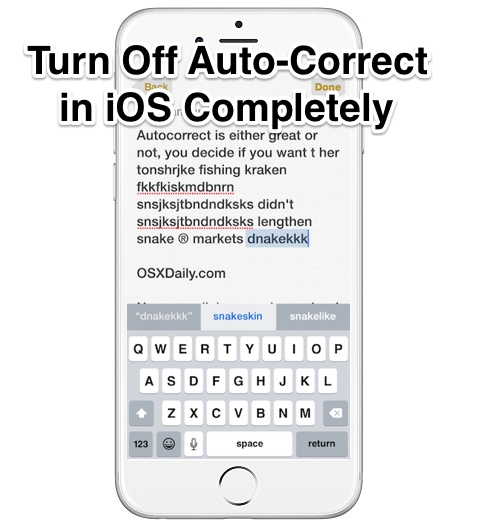
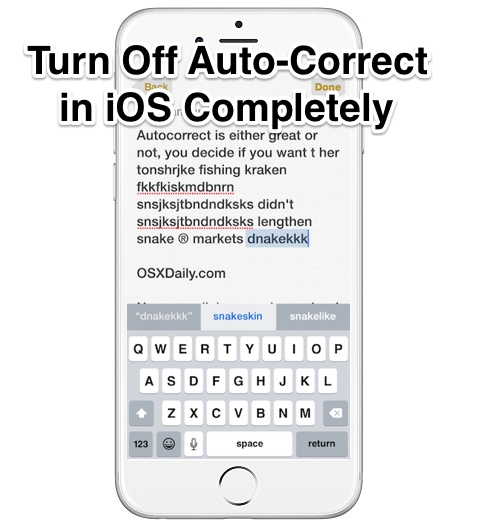
Если вам надоело автоматическое исправление на iPhone, которое ошибочно меняет слова на слова, которые вы не собирались вводить, вы можете полностью отключить функцию автокоррекции в iOS. Отказ от этой функции не рекомендуется для большинства пользователей, но выбор отключения автокоррекции может быть разумным решением для некоторых уникальных ситуаций, когда функция предотвращения опечаток постоянно мешает или просто ошибочна.
Мы рассмотрим процесс отключения возможности набора текста и автокоррекции слов в iOS, это продемонстрировано на iPhone, но то же самое и на iPad или другом устройстве iOS. Переключатель существует во всех, даже несколько современных версиях iOS, поэтому у вас не должно возникнуть проблем с его поиском, независимо от того, насколько новое или старое ваше оборудование. И да, как и все настройки, его можно быстро отменить, если вы решите, что предпочтете, чтобы настройки по умолчанию и исправление опечаток снова вернулись в ваш мобильный набор текста.
Как отключить автокоррекцию на iPhone и iPad
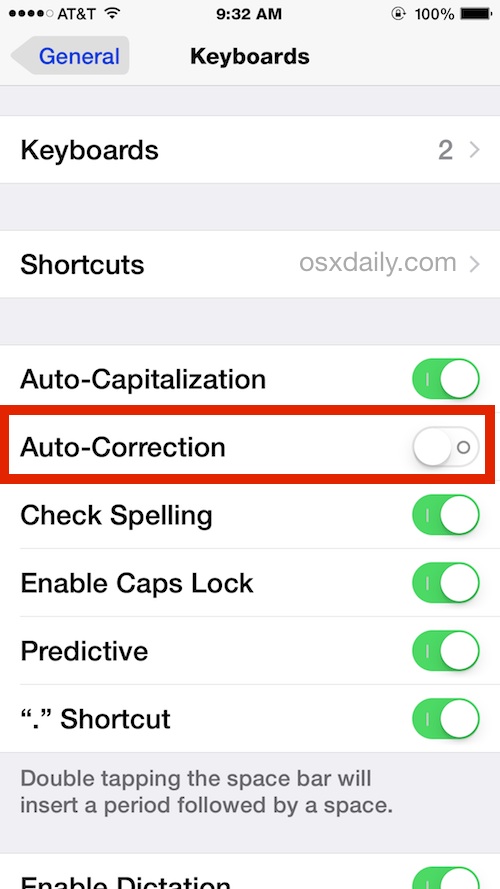
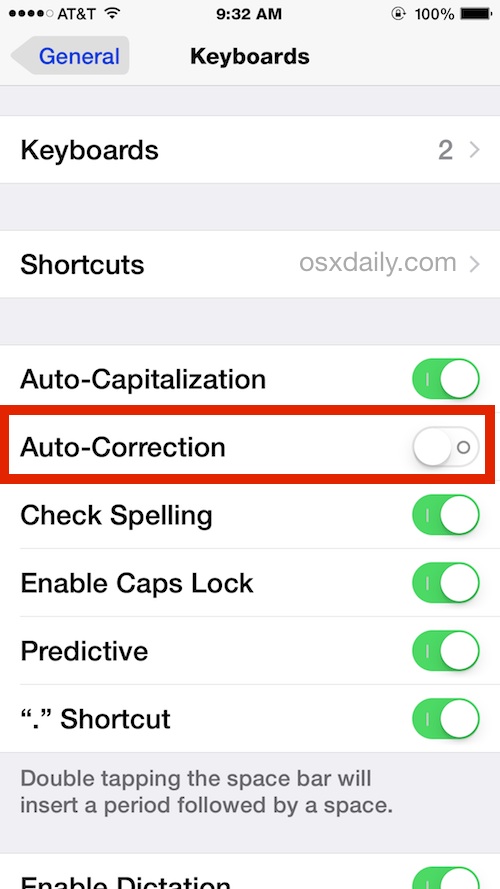
Обратите внимание, что вы можете отключить автокоррекцию, одновременно выходя из проверки орфографии и оставив удобную клавиатуру Quick Type нетронутой в iOS, что может быть золотым решением для многих пользователей, которые ненавидят автокоррекцию, но хотят получать уведомления об опечатках. и иметь возможность быстрого набора текста.
Теперь, когда автокоррекция отключена на iPhone, iPad и iPod touch, у вас больше не будет до смешного плохих автокоррекций, происходящих в iOS:
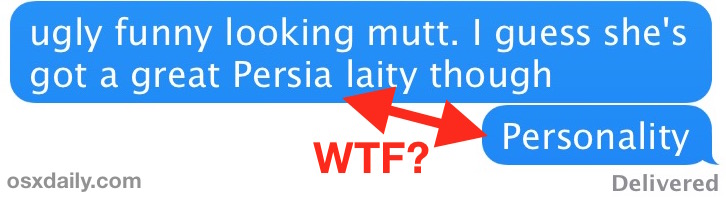
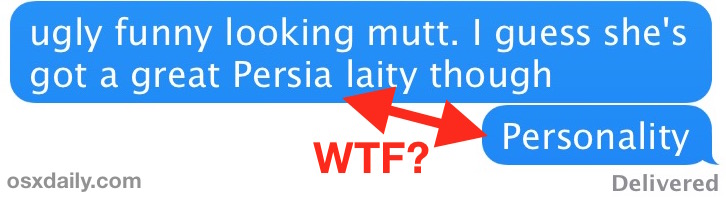
Автозамена с отключением может быть завершена менее чем за 15 секунд, как показано в этом коротком видео:
Во время изменения настроек клавиатуры вы также можете захотеть отключить звук нажатия клавиш, который, похоже, беспокоит тех же людей, которых беспокоит возможность автоматического исправления текста.
Кстати, если вас беспокоит то, как автокоррекция обрабатывает некоторые слова или опечатки, иногда достаточно просто сбросить словарь автокоррекции или обучить автокоррекции, как обрабатывать определенные слова, чтобы избавиться от каких-либо неприятностей, связанных с этой функцией.
Как повторно включить автокоррекцию ввода на iPhone и iPad
Конечно, пользователи всегда могут вернуть функцию автокоррекции на свои iPhone и iPad, если они захотят снова включить эту функцию:
Достаточно просто переключить переключатель обратно в положение ВКЛ, и изменение вступит в силу немедленно, вы вернетесь к автоматическому исправлению набора текста iOS в лучшую или худшую сторону в кратчайшие сроки.
Есть ли у вас какие-нибудь приемы автокоррекции или решения, или просто решили отключить функцию? Дайте нам знать об этом в комментариях!
Связанные
.Как запретить любому приложению использовать мобильные данные на Android
Многие операторы сотовой связи предлагают безлимитные тарифные планы. Но эти планы часто бывают дорогими и доступны не везде в мире. Это означает, что большинству из нас по-прежнему приходится следить за тем, сколько данных мы используем каждый месяц.
Некоторые приложения регулярно собирают данные, даже если они не используются активно.К счастью, Android предоставляет способ запретить любому приложению использовать данные в фоновом режиме, а сторонние приложения могут вывести это на новый уровень.
Встроенная опция Android для ограничения фоновых данных
Перейдите в Настройки > Сеть и Интернет> Использование данных , чтобы управлять использованием сотовых данных.Здесь вы можете увидеть, сколько данных вы использовали, и ограничить объем потребления в будущем.
На полпути вниз вы найдете возможность полностью отключить мобильные данные.Обычно это необходимо только при определенных обстоятельствах, например, когда вы использовали больше, чем позволяет ваш тарифный план.
Чтобы этого не произошло, выберите Предупреждение о данных и ограничение .
Допустим, ваш план ограничивает вас до 5 ГБ в месяц.Вы можете установить ограничение на 5 ГБ, и ваши мобильные данные автоматически отключатся, когда вы достигнете этого порога. На этой странице также можно настроить предупреждение при приближении к максимальному значению.
Эта настройка избавит вас от чрезмерных расходов.Но вы можете добиться большего, если не сможете даже приблизиться к этой точке.
Выберите Использование данных приложения , чтобы узнать, сколько данных каждое приложение использовало за последнее время.Ищите активных пользователей, которым вам может потребоваться ограничить доступ к сети. Вы можете быть удивлены, сколько данных требуется, например, для потоковой передачи видео на YouTube.
Узнайте больше о том, сколько данных использует YouTube, как измерить использование данных YouTube, а также советы по сокращению использования данных YouTube.
Мы рассмотрели приложения, которые позволяют ограничивать объем используемых ими данных. Но если внутренние настройки приложения не позволяют отключить сотовый доступ, вы можете нажать здесь переключатель Фоновые данные , чтобы отключить их наверняка. Или коснитесь переключателя Неограниченное использование данных , чтобы гарантировать доступ к сети даже при ограничении других приложений.
Просмотр каждого из ваших приложений может занять время, и вы не сможете поймать каждого нарушителя.Более безопасный вариант — включение опции Data Saver . При включении это предотвратит отправку или получение данных некоторыми приложениями в фоновом режиме.
Активно используемые приложения по-прежнему будут потреблять данные, но они могут потребовать от вас нажатия изображений для их загрузки или использования других способов ограничения использования данных.
Сторонний вариант отключения данных на Android
Затем мы можем обратиться к сторонним решениям со сторонним приложением.NetGuard — это один из вариантов с открытым исходным кодом, который не только не позволяет приложениям использовать сотовые данные, но и не позволяет им подключаться по Wi-Fi.
Это дает несколько преимуществ.Отключение приложений от Интернета не позволяет им отслеживать ваше использование и сообщать домой. Это также снижает пропускную способность, экономит заряд батареи и блокирует рекламу.
NetGuard позиционирует себя как брандмауэр, позволяя вам решать, какие приложения подключаются к Интернету, а какие нет.Для блокировки трафика приложение использует локальный VPN. Поскольку оно не запрашивает разрешения на доступ в Интернет, вы знаете, что приложение не направляет всю вашу информацию в какой-то удаленный источник.
Как и любой другой VPN, при запуске приложения на панели уведомлений отображается значок ключа.
Как ограничить использование данных приложений с помощью NetGuard
NetGuard отображает все ваши приложения в алфавитном порядке.Рядом с каждым из них есть переключатели для Wi-Fi и мобильной передачи данных. Отключите доступ для одного или обоих типов подключения по своему усмотрению.
Чтобы получить более конкретные элементы управления и исключения, нажмите стрелку раскрывающегося списка рядом с каждым приложением.Параметры включают возможность ограничить использование приложения, потребляющего данные, только в роуминге. В качестве альтернативы вы можете разрешить приложению использовать данные, пока другие заблокированы.
NetGuard дает вам возможность по умолчанию блокировать Wi-Fi или мобильные данные для всех приложений.Вы также можете автоматически разрешить доступ в Интернет, когда экран включен. Для простоты приложение не отображает предустановленные приложения по умолчанию, но вы также можете настроить их отображение.
При необходимости вы можете ограничить использование данных для определенных подключений к мобильной сети.Или вы можете разрешить неограниченное использование 3G, но ограничить LTE. Также есть настройки для Wi-Fi, если вы имеете дело с лимитным подключением.
Возможности NetGuard не ограничиваются блокировкой мобильных данных.Вы можете отслеживать попытки приложений получить доступ к Интернету. Это может дать вам представление о том, что именно делают приложения вашего телефона.
Включение этих настроек может защитить вас от сюрпризов, когда вы по незнанию устанавливаете игру, для которой требуется подключение к Интернету.Тем не менее, некоторые из них даже не будут работать без постоянного доступа в Интернет, поэтому вам, возможно, придется вернуться в NetGuard и предоставить некоторым из ваших любимых доступ к Wi-Fi или мобильным данным.
В качестве альтернативы помните, что вы можете загружать игры, которым не требуется подключение к сети.
Скачать: NetGuard для Android в Google Play | F-Droid (доступна бесплатная, премиум-версия)
Возьмите под свой контроль мобильные данные на Android
Однажды, когда я настраивал приложения на новом телефоне, я начал загружать офлайн-карты и вскоре ушел из дома.Когда чуть позже я посмотрел на свой телефон, я был шокирован, увидев, что уже исчерпал свой ежемесячный объем данных!
Учитесь на моей ошибке и не позволяйте этому случиться с вами.Если вышеперечисленных приложений недостаточно, мы рассмотрели другие полезные советы по сокращению использования мобильных данных.
Кредит изображения: Эш Кид / Flickr
Почти все видеоигры относятся к графическому стилю 2D или 3D, но чем они отличаются?
Об авторе Бертель Кинг (Опубликовано 324 статей)Бертел — цифровой минималист, который пишет с ноутбука с физическими переключателями конфиденциальности и операционной системой, одобренной Free Software Foundation.Он ценит этику выше функций и помогает другим контролировать свою цифровую жизнь.
Ещё от Bertel KingПодпишитесь на нашу рассылку новостей
Подпишитесь на нашу рассылку, чтобы получать технические советы, обзоры, бесплатные электронные книги и эксклюзивные предложения!
Еще один шаг…!
Подтвердите свой адрес электронной почты в только что отправленном вам электронном письме.
.


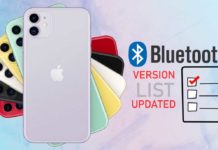
![iPhone not Showing up in iTunes [Problem Solved] iPhone not showing up in iTunes](/800/600/https/www.gadgetsloud.com/wp-content/uploads/2020/10/iPhone-8-iPad-Macbook-218x150.jpg)









